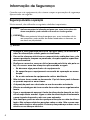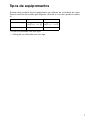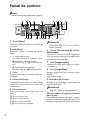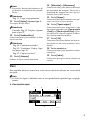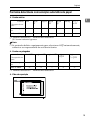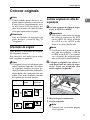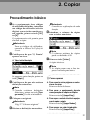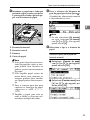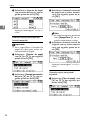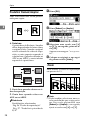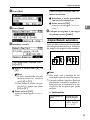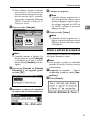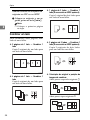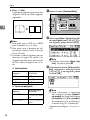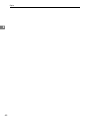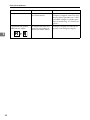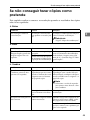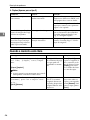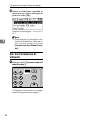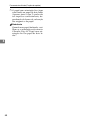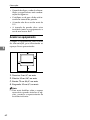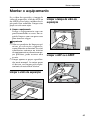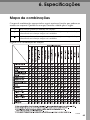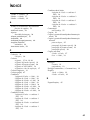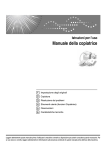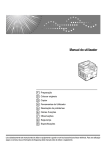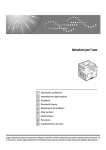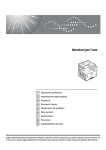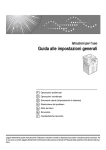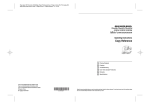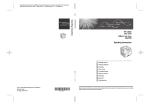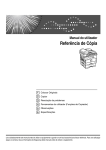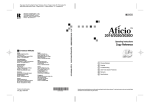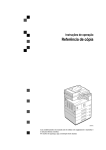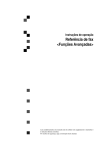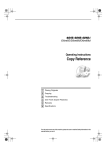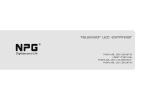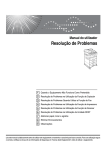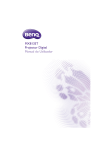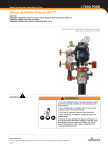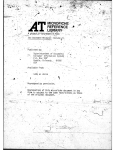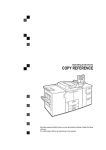Download 2 - Ricoh
Transcript
Manual do utilizador
Referência de Cópia
1
Colocar originais
2
Copiar
3
Resolução de problemas
4
Ferramentas do utilizador (Funções de copiador)
5
Observações
6
Especificações
Leia cuidadosamente este manual antes de utilizar o equipamento e guarde-o num local acessível para futura referência. Para uma utilização
segura e correcta, leia as Informações de Segurança deste manual antes de utilizar o equipamento.
Introdução
Este manual contém instruções e indicações detalhadas para a operação e manutenção deste equipamento. Para a sua própria segurança e benefício, leia este manual cuidadosamente antes de utilizar
o equipamento. Mantenha este manual num local acessível para consulta rápida.
Importante
Os conteúdos deste manual estão sujeitos a alterações sem aviso prévio. Em nenhuma circunstância,
a empresa será responsável por danos directos, indirectos, especiais, acidentais ou consequentes, resultantes do manuseamento ou da operação do equipamento.
Notas
Algumas imagens neste manual podem ser ligeiramente diferentes do equipamento.
Algumas opções podem não estar disponíveis em alguns países. Para mais detalhes, contacte o seu
fornecedor local.
Segurança laser:
Este equipamento é considerado um equipamento laser da classe 1, seguro para utilização em escritório/EDP. O equipamento contém um díodo laser GaAIAs de 5 miliwatts com um comprimento de
onda de 760-800 nanómetros. O contacto visual directo (ou reflectido indirectamente) com os raios laser pode provocar danos graves na visão. Foram concebidos mecanismos de interbloqueio e precauções de segurança para evitar qualquer possível exposição dos raios laser do operador.
A etiqueta apresentada a seguir está afixada na parte traseira do equipamento.
Cuidado:
A utilização de controlos ou de ajustes ou a realização de procedimentos, além dos especificados neste manual, pode resultar numa exposição a radiação perigosa.
Notas:
O nome dos modelos dos equipamentos não aparece nas páginas seguintes. Verifique o tipo do seu equipamento antes de ler este manual. (Para mais detalhes, consulte Pág. 7 “Tipos de equipamentos”.)
•
Tipo 1: 16 cópias/minuto (A4K, 81/2" × 11"K)
•
Tipo 2: 20 cópias/minuto com unidade duplex (A4K, 81/2" × 11"K)
Alguns tipos podem não estar disponíveis em alguns países. Para mais detalhes, contacte o seu fornecedor local.
Neste manual são utilizadas duas unidades de medição. Para este equipamento use a versão métrica.
Para obter uma boa qualidade de impressão, o fornecedor recomenda que use um toner genuíno do
fornecedor.
O fornecedor não será responsável por qualquer dano ou despesa que possa resultar da utilização de
peças nos seus produtos para escritório, que não sejam peças genuínas do fornecedor.
Fonte de alimentação
220 - 240V, 50/60Hz, 7A ou mais
Certifique-se de que liga o cabo de alimentação a uma fonte de alimentação com as características descritas acima. Para mais detalhes sobre a fonte de alimentação, consulte Pág. 61 “Ligação eléctrica”.
Manuais para este equipamento
Os manuais apresentados a seguir descrevem os procedimentos operacionais
deste equipamento. Para funções específicas, consulte os respectivos capítulos
do manual.
Nota
❒ Os manuais fornecidos são específicos para o tipo de equipamento.
❒ Adobe Acrobat Reader é necessário para ver os manuais como um ficheiro
PDF.
❖ Manual de Definições Gerais
Faz uma descrição geral do equipamento e descreve as Definições do Sistema
(bandejas de papel, Ferramentas de Operador Avançado, etc.) e a resolução
de problemas.
❖ Guia de Rede
Descreve procedimentos para configurar o equipamento e computadores
num ambiente de rede.
❖ Referência de Cópia (este manual)
Descreve operações, funções, e resolução de problemas para a função de copiador do equipamento.
❖ Referência de Impressora/Scanner
Descreve definições do sistema, funções, resolução de problemas e operações
para as funções de impressora e de scanner do equipamento.
i
CONTEÚDO
Manuais para este equipamento ...........................................................................i
Nota .........................................................................................................................1
Como ler este manual............................................................................................2
Nomes das principais opções .................................................................................... 3
Informação de Segurança .....................................................................................4
Segurança durante a operação.................................................................................. 4
Posições das etiquetas e dos símbolos das etiquetas
RAVISO e RATENÇÃO ...................................................................................... 6
Tipos de equipamentos.........................................................................................7
Painel de controlo..................................................................................................8
Visor ........................................................................................................................... 9
Ler o visor e usar as teclas ......................................................................................10
Ligar o equipamento............................................................................................11
Ligar a corrente ........................................................................................................ 11
Ligar o equipamento ................................................................................................11
Desligar o equipamento ........................................................................................... 12
Desligar a corrente...................................................................................................12
Poupança de energia ...............................................................................................12
1. Colocar originais
Originais ............................................................................................................... 13
Formatos e gramagens de originais recomendados................................................ 13
Formatos detectáveis com selecção automática de papel .....................................15
Falta área de imagem .............................................................................................. 16
Colocar originais..................................................................................................17
Orientação do original .............................................................................................. 17
Colocar originais no vidro de exposição .................................................................. 17
Colocar originais no ADF ou no ARDF ....................................................................18
2. Copiar
Procedimento básico........................................................................................... 21
Copiar a partir da bandeja de alimentação manual .......................................... 22
Funções de copiador........................................................................................... 26
Ajustar a densidade da imagem............................................................................... 26
Seleccionar a definição do tipo de original............................................................... 26
Seleccionar o papel de cópia ...................................................................................26
Predefinir Reduzir/Ampliar .......................................................................................28
Zoom ....................................................................................................................... 28
Ampliar/Reduzir automático ...................................................................................29
Colecção ................................................................................................................ 30
Alterar o número de conjuntos ................................................................................. 31
Duplex (Apenas para o tipo 2) ................................................................................. 32
Combinar um lado.................................................................................................... 34
Combinar 2 lados (Apenas para o tipo 2) ................................................................35
Cópias em série ....................................................................................................... 37
ii
3. Resolução de problemas
Se o equipamento não funcionar como pretende ............................................ 41
Quando uma mensagem é visualizada....................................................................41
Se não conseguir fazer cópias nítidas...............................................................43
Se não conseguir fazer cópias como pretende ................................................45
Quando a memória está cheia ................................................................................. 46
B Colocar papel ..................................................................................................47
Colocar papel ........................................................................................................... 47
Papel com orientação fixa ou papel de dois lados................................................... 48
D Adicionar toner ............................................................................................... 50
Manusear toner ........................................................................................................ 50
Armazenar toner ......................................................................................................50
Toner usado ............................................................................................................. 50
Remover toner...................................................................................................... 51
Inserir toner .......................................................................................................... 52
4. Ferramentas do utilizador (Funções de copiador)
Aceder às Ferramentas do utilizador (Funções de copiador) ......................... 53
Alterar predefinições ................................................................................................53
Sair das Ferramentas do utilizador ..........................................................................54
Definições que pode alterar com as Ferramentas do utilizador .....................55
SAP/ Prioridade R/A auto .......................................................................................55
Comutação auto bandeja .......................................................................................55
Definição tipo de original ........................................................................................ 55
Prioridade do modo duplex .................................................................................... 56
Orientação .............................................................................................................. 56
Número máx. de conjuntos .................................................................................... 56
Visor de contagem de originais .............................................................................. 56
Escala de reprodução ............................................................................................56
Predefinir prioridade R/A ........................................................................................ 57
Margem Duplex ......................................................................................................57
Colecção E ............................................................................................................. 57
Colecção E: Cont. auto ..........................................................................................57
Definição papel timbrado .......................................................................................57
5. Observações
O que pode fazer e o que não pode fazer.......................................................... 59
Onde colocar o equipamento .............................................................................60
Ambiente do equipamento .......................................................................................60
Mover ....................................................................................................................... 61
Ligação eléctrica ......................................................................................................61
Aceder ao equipamento ........................................................................................... 62
Manter o equipamento......................................................................................... 63
Limpar o vidro de exposição ...................................................................................63
Limpar a tampa do vidro de exposição ....................................................................63
Limpar o ADF ou o ARDF ........................................................................................ 63
iii
6. Especificações
Mapa de combinações......................................................................................... 65
Informações suplementares ...............................................................................66
ÍNDICE ....................................................................................................... 69
iv
Nota
Importante
Não copie nem imprima qualquer item cuja reprodução seja proibida por lei.
A cópia ou impressão dos itens apresentados a seguir é geralmente proibida por
lei:
notas bancárias, selos fiscais, obrigações, certificados de acções, saques bancários, cheques, passaportes e cartas de condução.
A lista anterior serve apenas como referência e não é extensiva. Não nos responsabilizamos pela sua completude ou exactidão. Se tiver alguma questão relativamente à legalidade de copiar ou imprimir determinados itens, consulte o seu
conselheiro legal.
Nota para os utilizadores do interface de rede local sem fios (opcional)
Nota para os utilizadores dos países EEA
Este produto está em conformidade com as disposições e os requisitos essenciais
da Directiva 1999/5/CE do Parlamento e do Conselho Europeu de 9 de Março
de 1999 sobre equipamento de rádio e terminais de telecomunicações e o reconhecimento mútuo da conformidade.
A Declaração de Conformidade da CE está disponível na Internet em:
http://www.ricoh.co.jp/fax/ce_doc/
Este produto destina-se apenas a países EEA ou a outros países autorizados. A
utilização exterior deste produto na Bélgica, França, Alemanha, Itália ou na Holanda é proibida.
1
Como ler este manual
Símbolos
Este manual utiliza o conjunto de símbolos apresentado em seguida.
R AVISO:
Este símbolo indica uma situação potencialmente perigosa que pode provocar a
morte ou danos físicos graves, se usar incorrectamente o seu equipamento sem
que sejam seguidas as instruções que se encontram sob este símbolo. Não se esqueça de ler as instruções descritas na secção Informação de Segurança.
R CUIDADO:
Este símbolo indica uma situação potencialmente perigosa que pode provocar
danos físicos menores ou moderados ou que pode provocar danos materiais que
não envolvem danos físicos, se usar incorrectamente o seu equipamento sem
que sejam seguidas as instruções que se encontram sob este símbolo. Não se esqueça de ler as instruções descritas na secção Informação de Segurança.
* As indicações acima são notas para sua segurança.
Importante
Se estas instruções não forem seguidas, poderá ocorrer encravamento de papel,
os originais poderão ficar danificados ou poderão perder-se dados. Certifiquese de que lê isto.
Preparação
Este símbolo indica informações ou preparações necessárias antes de usar o
equipamento.
Nota
Este símbolo indica precauções para a operação, ou acções a efectuar depois de
uma operação anormal.
Limitação
Este símbolo indica os limites numéricos, as funções que não podem ser utilizadas ao mesmo tempo, ou as situações em que uma determinada função não pode
ser utilizada.
Referência
Este símbolo indica uma referência.
[
]
Teclas que aparecem no visor do painel do equipamento.
{
}
Teclas incorporadas no painel de controlo do equipamento.
2
Nomes das principais opções
As principais opções deste equipamento são referidas da seguinte forma neste
manual:
• Alimentador automático de documentos → ADF
• Alimentador automático de documentos capaz de ler os dois lados de uma folha → ARDF
3
Informação de Segurança
Quando usar este equipamento, deve tomar sempre as precauções de segurança
apresentadas em seguida.
Segurança durante a operação
Neste manual, são utilizados os seguintes símbolos importantes:
R AVISO:
Indica uma potencial situação perigosa que, se as instruções não
forem cumpridas, pode resultar em morte ou lesões graves.
R CUIDADO:
Indica uma potencial situação perigosa que, se as instruções não forem cumpridas, pode resultar em lesões moderadas ou menores, ou
em danos na propriedade.
R AVISO:
• Desligue a ficha (puxando pela ficha, não pelo cabo), se a ficha ou o
cabo de alimentação estiver gasto ou danificado.
• Para evitar choques eléctricos ou a exposição às radiações laser, não
remova quaisquer tampas ou parafusos, excepto aqueles especificados neste manual.
• Desligue a corrente e remova a ficha (puxando pela ficha, não pelo cabo), se ocorrer uma das situações apresentadas a seguir:
• Se derramar algo para dentro do equipamento.
• Se suspeitar que o equipamento necessita de reparação ou manutenção.
• Se a caixa externa do equipamento estiver danificada.
• Não incinere toner usado ou derramado. O pó do toner pode inflamarse quando exposto a uma chama.
• A deposição pode ser efectuada no seu fornecedor autorizado.
• Elimine a embalagem de toner usado de acordo com os regulamentos
locais.
• Ligue o equipamento apenas à fonte de alimentação descrita no interior da capa deste manual. Ligue o cabo de alimentação directamente
a uma tomada de parede e não use uma extensão.
• Não danifique, parta ou efectue qualquer alteração no cabo de alimentação. Não coloque objectos pesados sobre o cabo. Não o puxe nem
dobre mais do que o necessário. Estas acções podem provocar um incêndio ou um choque eléctrico.
4
R CUIDADO:
• Proteja o equipamento da humidade e do tempo molhado, como chuva ou
neve.
• Desligue o cabo de alimentação da tomada de parede antes de mover o
equipamento. Enquanto move o equipamento, tenha cuidado para que o
cabo de alimentação não fique danificado debaixo do equipamento.
• Quando desligar a ficha da tomada de parede, puxe sempre pela ficha (não
pelo cabo).
• Não deixe cair clipes, agrafos ou outros objectos metálicos pequenos dentro do equipamento.
• Guarde o toner (usado ou não usado) e a embalagem de toner fora do alcance das crianças.
• Por motivos ambientais, não coloque o equipamento ou os desperdícios
nos pontos de recolha de lixo doméstico. A deposição pode ser efectuada
num fornecedor autorizado.
• O interior do equipamento pode estar muito quente. Não toque nas peças
com uma etiqueta a indicar uma “superfície quente”. Caso contrário, pode
ocorrer uma lesão.
• Mantenha o equipamento fora de ambientes húmido e com poeira. Caso
contrário, pode ocorrer um incêndio ou um choque eléctrico.
• Não coloque o equipamento numa superfície inclinada ou instável. Se cair,
pode ocorrer uma lesão.
• Antes mover o equipamento, certifique-se de que puxa as quatro pegas
para fora. Caso contrário, pode ocorrer uma lesão. Depois de mover o equipamento, coloque as quatro pegas nas posições originais.
• Quando instalar a bandeja de papel opcional, não empurre a parte superior
da unidade principal na horizontal. Pode ocorrer uma lesão, se a bandeja
de papel se destacar da unidade principal.
• Se usar o equipamento num espaço exíguo, certifique-se de que existe
uma circulação de ar contínua.
• Mantenha o equipamento afastado de líquidos, gases e aerossóis inflamáveis. Pode ocorrer um incêndio ou um choque eléctrico.
5
Posições das etiquetas e dos símbolos das
etiquetas RAVISO e RATENÇÃO
Este equipamento tem etiquetas para RAVISO e RATENÇÃO nas posições
apresentadas em seguida. Por motivos de segurança, cumpra as instruções e manuseie o equipamento como indicado.
APE023S
6
Tipos de equipamentos
Existem dois modelos deste equipamento que diferem na velocidade de cópia.
Para se certificar do modelo que adquiriu, consulte o verso da capa deste manual.
Tipo 1
Tipo 2
Velocidade de cópia 16 cópias/minuto
20 cópias/minuto
1
(A4K, 8 /2" × 11"K) (A4K, 81/2" × 11"K)
Unidade duplex
—
❍
❍: Pode ser utilizada com este tipo.
—: Não pode ser utilizada com este tipo.
7
Painel de controlo
Nota
❒ Estas ilustrações mostram o tipo 2.
APE012S
1. Tecla {Cópia}
Prima nesta tecla para activar a função de
copiador.
2. Indicadores
Mostram os erros e o estado do equipamento.
• h: Indicador de erro
Consulte o Manual de Definições Gerais.
• D: Indicador Adicionar toner
Consulte Pág. 50 “D Adicionar toner”.
• B: Indicador Colocar papel
Consulte Pág. 47 “B Colocar papel”.
3. Visor
6. Tecla {Ferramentas do utilizador/Contador}
Prima nesta tecla para alterar os parâmetros de funcionamento ou predefinidos
conforme as necessidades.
7. Tecla {Apagar modos}
Prima nesta tecla para apagar as definições actuais.
8. Tecla {Apagar/Stop}
Mostra as mensagens e o estado de funcionamento.
Apagar: apaga um valor numérico introduzido.
Stop: pára a cópia.
4. Teclas de selecção
9. Indicador de corrente
Correspondem aos itens no visor. Prima
estas teclas para seleccionar o item correspondente.
Acende-se quando liga o interruptor de
corrente principal.
5. Teclas de busca
Prima estas teclas para seleccionar um
item.
{U}: mover para cima
{T}: mover para baixo
{V}: mover para a direita
{W}: mover para a esquerda
8
Referência
Consulte Pág. 10 “Ler o visor e
usar as teclas”.
Referência
Pág. 11 “Ligar o equipamento”
10. Interruptor de operação (Indicador Ligado)
Prima este interruptor para ligar o equipamento. O indicador Ligado acende-se. Para
desligar o equipamento, prima novamente.
14. {Mais claro} e {Mais escuro}
Nota
❒ Esta tecla é desactivada durante a digitalização ou a definição das predefinições.
Prima estas teclas para alterar a definição
da densidade da imagem. Seleccione a
densidade da imagem em cinco passos,
de Mais claro a Mais escuro.
Referência
Pág. 11 “Ligar o equipamento”
15. Tecla {Escape}
11. Tecla {Duplex} (Apenas tipo 2)
Prima nesta tecla para cancelar uma operação ou voltar ao visor anterior.
Faz cópias de dois lados.
16. Tecla {Tipo de original}
Prima nesta tecla para seleccionar o tipo
de original registado com [Tipo de original
1(Texto)] ou [Tipo de original 2(Foto)]. Quando seleccionar o tipo de original, o indicador correspondente acende-se.
Referência
Consulte Pág. 32 “Duplex (Apenas
para o tipo 2)”.
12. Tecla {Combinar/Série}
Prima estas teclas para combinar ou fazer
cópias em série.
17. Tecla {OK}
Prima nesta tecla para definir um item seleccionado ou um valor numérico introduzido.
Referência
Pág. 34 “Combinar um lado”
18. Teclas numéricas
Pág. 35 “Combinar 2 lados (Apenas para o tipo 2)”
Pág. 37 “Cópias em série”
Prima estas teclas para introduzir valores
numéricos.
19. Tecla {Iniciar}
13. Tecla {Colecção}
Prima nesta tecla para iniciar a leitura ou
o envio.
Ordena as cópias automaticamente.
Visor
Este capítulo descreve como ler o visor e usar a tecla de selecção no visor inicial
de cópia.
Nota
❒ O visor de cópia é definido como o ecrã predefinido quando liga o equipamento.
❖ Visor inicial de cópia
1
2
3
AAX024S
4
PT AAI024S
9
1. Estados de operação ou mensagens.
2. As mensagens e a bandeja seleccionada aparecem aqui. Os itens seleccionados actualmente aparecem
entre parêntesis.
3. Número de cópias definido.
4. Função Reduzir/Ampliar para escalas não fixas.
Ler o visor e usar as teclas
Este capítulo descreve como ler o visor e usar a tecla de selecção no visor inicial
de cópia.
Nota
❒ O visor de cópia é definido como o ecrã predefinido quando liga o equipamento.
PT APE010S
10
1. Teclas de selecção
2. Tecla {Escape}
Correspondem aos itens na linha inferior
do visor.
Exemplo: visor inicial de cópia
Prima nesta tecla para cancelar uma operação ou voltar ao visor anterior.
• Quando a instrução “prima [100%] ”
aparece neste manual, prima a tecla de
selecção da esquerda.
• Quando a instrução “prima [R/A] ”
aparece neste manual, prima a tecla de
selecção central.
• Quando a instrução “prima [R/A auto]
” aparece neste manual, prima a tecla
de selecção da direita.
Prima nesta tecla para definir um item seleccionado ou um valor numérico introduzido.
3. Tecla {OK}
4. Teclas de busca
Prima estas teclas para mover o cursor
em cada direcção.
Quando a tecla {U},{T},{V}, ou {W}
aparecer neste manual, prima na tecla de
busca da mesma direcção.
Ligar o equipamento
O equipamento tem dois interruptores.
❖ Interruptor de operação (Lado direito
do painel de controlo)
Prima este interruptor para activar
o equipamento. Quando o equipamento terminar o aquecimento,
pode operar o equipamento.
❖ Interruptor de corrente principal (lado
esquerdo do equipamento)
Se desligar este interruptor, faz com
que o interruptor de corrente principal do lado direito do painel de controlo se desligue. Quando isto
acontecer, a corrente do equipamento fica completamente desligada.
Nota
❒ Este equipamento introduz automaticamente o modo Poupança de
energia ou desliga-se, se não o usar
durante algum tempo. Consulte o
Manual de Definições Gerais.
Ligar a corrente
A Certifique-se de que o cabo de ali-
mentação está ligado à tomada de
parede.
Importante
❒ Não desligue o interruptor de
corrente imediatamente depois
de o ligar. Este procedimento
pode provocar danos na memória e avarias.
Ligar o equipamento
A Prima no interruptor de operação.
O indicador Ligado acende-se.
APE013S
Nota
❒ Se a corrente não se ligar quando premir o interruptor de operação, verifique se o interruptor
de corrente principal está ligado. Se estiver desligado, ligue-o.
B Ligue
o interruptor de corrente
principal.
O indicador de corrente acende-se.
AAI027S
11
B Desligue o interruptor de corren-
Desligar o equipamento
A Prima no interruptor de operação.
O indicador Ligado apaga-se.
te principal.
O indicador de corrente apaga-se.
Poupança de energia
-Desligar automático /
Corrente fraca
APE013S
Nota
❒ Mesmo se premir o interruptor
de operação, o indicador não se
acende, mas pisca nos casos
apresentados em seguida:
• Durante a comunicação com
equipamento externo.
Desligar a corrente
Importante
❒ Não desligue o interruptor o interruptor de corrente principal quando o indicador Ligado estiver
aceso ou intermitente. Este procedimento pode provocar danos na
memória.
❒ Certifique-se de que aparece 100%
como memória disponível no visor
inicial do scanner antes de desligar
o interruptor de corrente principal.
❒ Desligue o interruptor de corrente
principal antes de puxar a ficha. A
não execução deste procedimento
pode resultar em danos na memória.
A Certifique-se de que o indicador
Ligado não está aceso.
12
O equipamento desliga-se automaticamente quando o trabalho terminar
após um determinado período de
tempo. Esta função chama-se “Desligar automático”.
Nota
❒ Pode alterar o tempo da Desligar
automático. Consulte o Manual de
Definições Gerais.
❒ A função Temporizador de desligar automático não funciona nos
casos apresentados em seguida:
• Quando aparecer uma mensagem de aviso
• Quando aparecer a mensagem
de chamada de assistência
• Quando o papel estiver encravado
• Quando a tampa estiver aberta
• Quando a mensagem “ Adicionar toner ” aparecer
• Quando estiver a colocar toner
• Quando aparecer o ecrã Ferramentas do utilizador
• Quando o aquecimento fixo estiver em progresso
• Quando a impressora ou outras
funções estiverem activas
• Quando suspender as operações durante a impressão
• Quando o indicador Entrada de
dados estiver aceso ou intermitente
1. Colocar originais
Originais
Formatos e gramagens de originais recomendados
❖ Versão métrica
Colocação do original
Formato do original
Gramagem do original
Vidro de exposição
Até A3
--
ADF ou ARDF
Originais de um lado:
40– 128 g/m2
A3L – A5KL
Originais de dois lados: *1
52– 105 g/m2 *1
A3L – A5KL
❖ Versão em polegadas
Colocação do original
Formato do original
Gramagem do original
Vidro de exposição
Até 11" × 17"
--
ADF ou ARDF
Originais de um lado:
11– 34 lb.
11" × 17"L – 51/2" × 81/2"KL
Originais de dois lados *1 :
14–28 lb. *1
11" × 17"L – 51/2" × 81/2"KL
*1
É necessário o ARDF opcional.
Nota
❒ Pode colocar cerca de 30 originais no ADF.
❒ Pode colocar cerca de 50 originais no ARDF.
13
Colocar originais
Originais incompatíveis com o ADF ou o ARDF
A colocação dos seguintes tipos de originais no ADF ou no ARDF pode provocar
alimentação incorrecta do papel ou danificar os originais. Coloque estes originais no vidro de exposição.
• Originais além dos especificados na Pág. 13 “Formatos e gramagens de originais recomendados”
• Originais agrafados ou com clipes
• Originais furados ou rasgados
• Originais enrolados, dobrados ou enrugados
• Originais colados
• Originais com qualquer tipo de revestimento como, por exemplo, papel couché, folha de alumínio, papel químico ou papel condutor
• Originais com linhas furadas
• Originais com índices, etiquetas ou outras partes salientes
• Originais que colem como, por exemplo, papel vegetal
• Originais finos, altamente flexíveis
• Originais grossos como, por exemplo, postais
• Originais encadernados como, por exemplo, livros
• Originais transparentes como, por exemplo, acetatos ou papel vegetal
1
Nota
❒ O original pode ficar sujo se tiver sido escrito a lápis ou com outro objecto
semelhante.
14
Originais
Formatos detectáveis com selecção automática de papel
❖ Versão métrica
Formato A3L
Colocação do original
B4 JIS *1
L
A4KL
B5 JIS *1
L
B5 JIS *1
K
A5LK
1
81/2" ×
13"L
Vidro de exposição
❍
❍
❍
×
❍
×
❍
ADF ou ARDF
❍
❍
❍
❍
❍
❍
❍
❍ : Formato detectável × : Formato não detectável
*1
JIS: Norma industrial japonesa
Nota
❒ Se pretender definir o equipamento para seleccionar A5K automaticamente,
contacte o seu representante da assistência técnica.
❖ Versão em polegadas
Formato 11" × 17"L
81/2" × 14"L
81/2" × 13"L
Colocação do original
81/2" ×
11"KL
51/2" ×
81/2"KL
Vidro de exposição
❍
❍
❍
❍
×
ADF ou ARDF
❍
❍
×
❍
❍
❍ : Formato detectável × : Formato não detectável
❖ Vidro de exposição
15
Colocar originais
❖ ADF ou ARDF
1
Nota
❒ Quando copiar originais de formato especial, certifique-se de que especifica o
formato dos originais. Caso contrário, a imagem pode não ser copiada correctamente. Consulte Pág. 19 “Colocar originais de formato especial”.
Formatos difíceis de detectar
É difícil para o equipamento detectar os formatos dos seguintes originais, por isso, seleccione manualmente o formato do papel.
• Originais com índices, etiquetas ou outras partes salientes
• Originais transparentes como, por exemplo, acetatos ou papel vegetal
• Originais escuros com muitos textos e desenhos
• Originais compostos parcialmente por uma imagem sólida
• Originais com imagens sólidas à volta das margens
Falta área de imagem
Mesmo se colocar os originais no ADF ou no ARDF, ou no vidro de exposição
correctamente, pode não ser copiada uma margem de 4 mm (0,2”) nos quatro lados.
16
Colocar originais
Colocar originais
Nota
❒ Tenha cuidado para colocar os originais apenas quando o corrector ou
a tinta estiver completamente seco.
Se não tomar esta precaução, podem ficar marcas no vidro de exposição que aparecerão no papel.
Referência
Para os formatos de originais que
pode definir, consulte Pág. 13
“Originais” .
Orientação do original
Pode definir a orientação do original
das seguintes formas:
Esta função é útil para copiar originais rasgados ou grandes.
Nota
❒ O original deverá ser alinhado pelo
canto superior esquerdo. No entanto, algumas funções de cópia podem produzir resultados diferentes,
dependendo da orientação dos originais. Para mais detalhes, consulte
as explicações de cada função.
Originais
ADF ou
ARDF
Colocar originais no vidro de
exposição
1
A Levante a tampa do vidro de exposição, o ADF ou o ARDF.
Importante
❒ Não force a abertura da tampa
do vidro de exposição, do ADF
ou do ARDF. Se o fizer, a tampa
do ADF ou do AR DF p ode
abrir-se ou ficar danificada.
Nota
❒ Certifique-se de que abre a tampa
do vidro de exposição, o ADF ou
o ARDF mais de 30°. Caso contrário, o formato do original pode
não ser detectado correctamente.
B Coloque o original com a face virada para baixo no vidro de exposição. Deve ser alinhado com
canto superior esquerdo.
Vidro de
exposição
AAI025S
set11EE
set23EE
1. Marca de posicionamento
2. Escala esquerda
Nota
❒ Comece com a primeira página
a ser copiada.
17
Colocar originais
C Baixe a tampa do vidro de exposi-
❖ ADF
ção, o ADF ou o ARDF.
Colocar originais no ADF ou
no ARDF
1
As definições deverão ser especificadas nas seguintes situações:
❖ Quando estiver a colocar originais de
formato especial:
Pág. 19 “Colocar originais de formato especial”
Nota
❒ Não coloque originais acima da
marca limite da guia lateral do
ADF ou do ARDF.
❒ A última página deve estar no fundo.
❒ Não cubra os sensores com as
mãos nem coloque objectos sobre
os sensores. Este procedimento
pode provocar a detecção incorrecta do formato ou o aparecimento
da mensagem de erro de papel encravado. Não coloque também
nada sobre a tampa porque pode
provocar uma avaria.
AAI036S
1. Sensor
A Defina
a guia de documentos
como o formato do original.
B Alinhe as margens dos originais e
coloque-os no ADF ou no ARDF
com o lado que vai ser copiado virado para cima.
❖ ARDF
AAI026S
1. Marca limite
2. Guia de documentos
Nota
❒ Endireite os originais enrolados
antes de os colocar no ADF ou
no ARDF.
❒ Para impedir a alimentação de
várias folhas, agite os originais
antes de os colocar no ADF ou
no ARDF.
❒ Acerte o original.
18
Colocar originais
Colocar originais de formato especial
Quando colocar originais de formato
especial no ADF ou no ARDF, especifique o formato dos originais.
Nota
❒ Pode colocar papel com um comprimento vertical de 105–297 mm
(4,2"–11,6") e um comprimento horizontal de 128–1260 mm (5,1"–
49,6") com esta função.
A Seleccione
a bandeja do papel
com {U} ou {T} e, em seguida,
prima a tecla {#}.
C Introduza
o formato horizontal
do papel com as teclas numéricas
e, em seguida, prima na tecla
{OK}.
1
Nota
❒ Se cometer um erro, prima na
tecla {Apagar/Parar} e, em seguida, reintroduza o valor.
D Introduza
o formato vertical do
original com as teclas numéricas
e, em seguida, prima na tecla
{OK}.
B Seleccione
[Formato personalizado]
com a tecla {U} ou {T} e, em seguida, prima a tecla {OK}.
Nota
❒ Quando [Detecção auto] é seleccionado, o formato do original
colocado é detectado automaticamente.
A mensagem “Programado” aparece com o formato do original seleccionado.
Quando registar as definições dos
originais de formato especial,
aparece no topo do visor de cópia.
Nota
❒ Parar cancelar o formato que
definiu, prima a tecla {Apagar
modos}.
19
Colocar originais
Colocar originais de formato normal
A Seleccione
a bandeja do papel
com {U} ou {T} e, em seguida,
prima a tecla {#}.
1
C Seleccione
o formato de papel
com as teclas de busca e, em seguida, prima a tecla {OK}.
Aparece a mensagem “Programado”.
B Seleccione [Formato normal] com a
Quando registar as definições dos
originais de formato regular,
aparece no topo do visor de cópia.
Nota
❒ Quando [Detecção auto] é seleccionado, o formato do original
colocado é detectado automaticamente.
Nota
❒ Parar cancelar o formato que
definiu, prima a tecla {Apagar
modos}.
tecla {U} ou {T} e, em seguida,
prima a tecla {OK}.
20
2. Copiar
Procedimento básico
A Se
o equipamento tiver códigos
de utilizador definidos, introduza
um código de utilizador (até oito
dígitos) com as teclas numéricas e,
em seguida, prima na tecla {OK}
ou {#}.
O equipamento está pronto para
efectuar a cópia.
Referência
Para os códigos de utilizador,
consulte o Manual de Definições
Gerais.
B Certifique-se de que "d Pronto"
aparece no visor.
❖ Visor inicial de cópia
Referência
Consulte as explicações de cada
função.
F Introduza
o número de cópias
com as teclas numéricas.
Nota
❒ O número máximo de cópias
pode ser definido é 99.
G Prima na tecla {Iniciar}.
A cópia inicia-se.
Nota
❒ As cópias saem com a face impressa voltada para baixo.
Se aparecer outra função, prima na
tecla {Cópia}.
C Certifique-se de que não existem
definições anteriores.
Nota
❒ Quando existirem definições
anteriores, prima na tecla {Apagar modos} e volte a introduzir.
D Coloque os originais.
Referência
Pág. 17 “Colocar originais”
E Efectue as definições necessárias.
-Como operar
❖ Para comutar entre páginas ou seleccionar funções:
Prima na tecla de busca.
❖ Para parar o equipamento durante
uma operação de cópias múltiplas:
Prima na tecla {Apagar/Stop}.
❖ Para repor o estado inicial do equipamento após a cópia:
Prima na tecla {Apagar Modos}.
❖ Para apagar um valor introduzido.
Prima na tecla {Apagar/Stop}.
21
Copiar
Copiar a partir da bandeja de
alimentação manual
Use a bandeja de alimentação manual
para copiar para acetatos, papel grosso, envelopes e papel de cópia que
não possa ser colocado nas bandejas
de papel.
2
Importante
❒ O papel superior a 433 mm pode ficar enrugado, não ser alimentado e
encravar.
Nota
❒ Se não usar papel de cópia de formato normalizado ou se usar papel
especial, deve introduzir as dimensões verticais e horizontais. Consulte Pág. 19 “Colocar originais de
formato especial”. Os formatos
que pode introduzir são os seguintes:
Versão • Vertical: 90–297 mm
métrica • Horizontal: 148–600 mm
❒ O número máximo de folhas que
pode colocar ao mesmo tempo depende do tipo de papel. O número
máximo de folhas não deverá exceder o limite superior.
A Abra
a bandeja de alimentação
manual.
ZENY100E
B Empurre a alavanca da guia do papel.
Versão • Vertical: 3,55"–11,69"
em po- • Horizontal: 5,83"–23,62”
legadas
❒ O equipamento pode detectar automaticamente os seguintes formatos como papel de cópia de
formato normal:
1
Versão A3L, A4KL, A5KL, 8" ×
métrica 13"L
Versão 11" × 17"L, 81/2" × 11"KL,
em po- 51/2" × 81/2"L, 81/2" × 14"L
legadas
❒ Quando copiar para acetatos ou
papel de gramagem superior a 105
g/m2 (cerca de 12,70 kg.), tem de
especificar o tipo de papel. Consulte Pág. 24 “Quando copiar para papel especial”.
22
ZENY110E
1. Alavanca da guia do papel
Copiar a partir da bandeja de alimentação manual
C Introduza o papel com o lado que
pretende copiar virado para baixo
e, em seguida, alinhe a guia do papel com o formato do papel.
4
D Puxe
a alavanca de bloqueio da
guia do papel para baixo (passo B).
A bandeja de alimentação manual
é seleccionada no visor.
1
2
2
3
ZENY120E
1. Formato horizontal
2. Formato vertical
3. Extensor
4. Guias do papel
Nota
❒ Se as guias não estiverem encostadas ao papel de cópia, as imagens podem ficar torcidas ou
podem ocorrer encravamentos
de papel.
❒ Não empilhe papel acima da
marca limite; caso contrário, as
imagens poderão ficar torcidas
ou o papel poderá ficar encravado.
❒ Puxe o extensor para fora para
suportar os formatos do papel
superiores a A4L, 8 1 / 2 " ×
11"L.
❒ Empilhe o papel para criar ar
entre a folhas e evitar uma alimentação múltipla de folhas.
Nota
❒ Se não seleccionar [Al. manual.]
no visor, seleccione [Al. manual.]
com {U} ou {T} e, em seguida,
prima a tecla {#}.
E Seleccione o tipo e o formato de
papel.
Quando copiar para papel de
formato normal
A Seleccione [Formato de papel]
com {U} ou {T} e, em seguida,
prima na tecla {OK}.
B Seleccione [Formato normal] com
{U} ou {T} e, em seguida, prima na tecla {OK}.
23
Copiar
C Seleccione o formato de papel
com as teclas de busca e, em seguida, prima na tecla {OK}.
C Introduza o formato horizontal
do papel com as teclas numéricas e, em seguida, prima na tecla {OK}.
2
Aparece a mensagem “ Programado ”.
Quando copiar para papel de
formato especial
Importante
❒ Deve especificar o formato do
papel de cópia para evitar encravamentos de papel.
Nota
❒ Se cometer um erro, prima na
tecla {Apagar/Parar} e, em seguida, reintroduza o valor.
D Introduza o formato vertical do
original com as teclas numéricas e, em seguida, prima na tecla {OK}.
A Seleccione [Formato de papel]
com {U} ou {T} e, em seguida,
prima na tecla {OK}.
Aparece a mensagem “ Programado ”.
B Seleccione [Formato personalizado] com {U} ou {T} e, em seguida, prima na tecla {OK}.
24
Quando copiar para papel
especial
A Seleccione [Tipo de papel] com
{U} ou {T} e, em seguida, prima na tecla {OK}.
Copiar a partir da bandeja de alimentação manual
B Seleccione o tipo de papel e,
em seguida, prima na tecla
{OK}.
Aparece a mensagem “ Progra-
D Prima na tecla {#}.
E Seleccione [Tipo de papel] com
{U} ou {T} e, em seguida, prima na tecla {OK}.
2
mado ”.
Quando copiar para envelopes
A Seleccione [Formato de papel]
com {U} ou {T} e, em seguida,
prima na tecla {OK}.
B Seleccione [Formato normal] com
{U} ou {T} e, em seguida, prima na tecla {OK}.
F Seleccione [Papel grosso] com
{U} ou {T} e, em seguida, prima na tecla {OK}.
Aparece a mensagem “ Programado ”.
F Coloque os originais e, em seguida, prima na tecla {Iniciar}.
C Seleccione o formato do envelope em [C6 envL] [C5 envL]
[DL envL] e, em seguida, prima
a tecla {OK}.
Nota
❒ Quando copiar para acetatos,
retire as folhas copiadas uma a
uma.
Aparece a mensagem “ Programado ”.
25
Copiar
Funções de copiador
A Prima na tecla {Tipo de original} e
Ajustar a densidade da
imagem
seleccione o tipo de original.
Pode ajustar a densidade da imagem
de cópia para coincidir com os originais.
Se pretender cópias mais escuras ou
mais claras, ajuste a densidade da
imagem conforme.
2
A Prima
na tecla {Mais claro} ou
{Mais escuro} para ajustar a densidade.
APE015S
Nota
❒ Prima na tecla {Tipo de original}
para aceder aos seguintes tipos:
Indicador superior Texto
aceso
Acesso inferior
aceso
APE014S
Seleccionar a definição do tipo
de original
Seleccione um dos seguintes dois tipos para coincidir com os originais:
❖ Texto
Seleccione este modo quando os
originais só tiverem texto (sem
imagens).
❖ Foto
Este modo pode reproduzir os tons
delicados de fotografias e imagens.
Referência
Pág. 55 “Definição tipo de original”
26
Foto
Seleccionar o papel de cópia
Existem duas maneiras para seleccionar o papel de cópia:
❖ Selecção automática de papel
O equipamento selecciona automaticamente um formato de papel
de cópia adequado, com base no
formato do original e na escala de
reprodução.
❖ Selecção Manual de Papel
Escolha a bandeja que contém o
papel para onde pretende copiar:
uma bandeja de papel ou a bandeja
de alimentação manual.
Referência
Pág. 16 “Formatos difíceis de
detectar”
Funções de copiador
Referência
Pág. 22 “Copiar a partir da bandeja de alimentação manual”
Orientação e
formato do
original
GCROTA1E
GCROTA3E
Orientação e
formato do
papel de cópia
B4 JIS, A3
a bandeja de alimentação manual
com {U} ou {T}.
Aparecem o formato de papel e a
bandeja seleccionados.
B4 JIS, A3
A Seleccione a bandeja de papel ou
2
Nota
❒ Não pode usar a função Rodar cópia quando ampliar para o papel
de formato A3, B4 JIS ou 11" × 17",
81/2" × 13", 81/2" × 14". Para efectuar este procedimento, coloque o
original na orientação L.
Quando ampliar para:
Selecção manual do papel
Quando ampliar para:
[Selecção auto papel].
A4, B5 JIS ou A5K
A Certifique-se de que seleccionou
Se a orientação em que o original está
colocado (K ou L) for diferente da
orientação do papel para que está a
copiar, esta função roda a imagem do
original em 90° e ajusta-a ao papel de
cópia. Esta função está activa quando
[Selecção auto papel] ou [Red./Amp. auto] é seleccionado. Consulte Pág. 26
“Selecção automática de papel”.
A4, B5 JIS ou A5L
Selecção automática de papel
-Rodar cópia
No entanto, pode usar: Não pode rodar:
Nota
❒ Se especificar todas as bandejas
de papel como contendo papel
especial, não pode utilizar a
função Selecção automática de
papel.
GCROTA2E
GCROTA4E
27
Copiar
A Prima [R/A].
Predefinir Reduzir/Ampliar
Pode seleccionar uma escala predefinida para copiar.
B Prima [Reduzir] ou [Ampliar].
2
❖ Ponto base
O ponto base de Reduzir/Ampliar
difere dependendo da forma como
o original é lido. Quando o original
estiver colocado no vidro de exposição, o canto superior esquerdo é
o ponto base. Quando colocado no
ADF ou no ARDF, o canto inferior
esquerdo é o ponto base.
C Seleccione
uma escala com {U}
ou {T} e, em seguida, prima na tecla {OK}.
Aparece a mensagem “ Programado ”.
D Coloque os originais e, em seguida, prima na tecla {Iniciar}.
Zoom
Pode alterar a escala de reprodução
em passos de 1%.
GCKA031e
1. Ponto base quando colocar no vidro de exposição.
2. Ponto base quando colocar no
ADF ou no ARDF.
Referência
Predefinições relacionadas
Pág. 56 “Escala de reprodução”
Pág. 57 “Predefinir prioridade
R/A”
28
Nota
❒ Pode também seleccionar uma escala predefinida que esteja próxima da escala pretendida com
[Reduzir] ou [Ampliar] e, em seguida,
ajuste a escala com {U} ou {T}.
Funções de copiador
A Prima [R/A].
B Prima [Zoom].
Para introduzir a escala com as
teclas numéricas
A Introduza a escala pretendida
com as teclas numéricas.
B Prima na tecla {OK}.
Aparece a mensagem “ Programado ”.
2
D Coloque os originais e, em seguida, prima na tecla {Iniciar}.
Ampliar/Reduzir automático
C Introduza a escala.
Pode escolher uma escala de reprodução adequada baseada nos formatos
do papel e do original seleccionados.
Para seleccionar a escala com
{U} e {T}
A Ajuste a escala com {U} ou
{T}.
Nota
❒ Se tiver introduzido a escala
incorrectamente, reajuste
com {U} ou {T}.
❒ Para alterar a escala em passos de 10%, prima sem soltar
{U} ou {T}.
B Prima na tecla {OK}.
Aparece a mensagem “ Programado ”.
Nota
❒ Não pode usar a bandeja de alimentação manual com esta função.
❒ Quando utilizar Ampliar/Reduzir
automático, consulte a seguinte tabela para ver os formatos e as orientações do original que pode
utilizar:
❖ Versão métrica
Colocação do original
Orientação e formato do original
Vidro de exposição A3L, B4 JISL,
A4KL, B5 JISK,
81/2" × 13"L
29
Copiar
Colocação do original
Orientação e formato do original
ADF ou ARDF
A3L, B4 JISL,
A4KL, B5
JISKL, A5KL,
81/2 " × 13"L
❖ Versão em polegadas
2
Colocação do original
Orientação e formato do original
Vidro de exposição 11" × 17"L, 81/2" ×
14"L, 81/2" ×
11KL, 81/2" ×
13"L
ADF ou ARDF
11" × 17"L, 81/2" ×
14"L, 81/2" ×
11"KL, 51/2" ×
81/2"KL
Colecção
Pode ler os originais para a memória
e fazer colecção das cópias automaticamente.
Referência
Predefinições relacionadas
Pág. 55 “Comutação auto bandeja”
Pág. 57 “Colecção E”
Pág. 57 “Colecção E: Cont. auto”
❖ Colecção
As cópias são montadas como conjuntos ordenados sequencialmente.
Referência
Pág. 16 “Formatos difíceis de detectar”
A Prima [R/A auto].
❖ Colecção E
Todos os outros conjuntos de cópia
são rodados 90°KL e entregues
na bandeja de cópia.
B Seleccione
a bandeja do papel
com {U} ou {T}.
C Coloque os originais e, em seguida, prima na tecla {Iniciar}.
30
Nota
❒ Para utilizar a função Colecção
electrónica, seleccione [Ligado]
em [Colecção Electrónica] nas
[Fun. copiador] (Ferramentas do
utilizador). Consulte Pág. 57
“Colecção E”.
Funções de copiador
❒ Para utilizar a função Colecção
electrónica, são necessárias
duas bandejas de papel com papel do mesmo tipo e formato,
mas numa orientação diferente
(KL). Consulte o Manual de
Definições Gerais.
A Prima na tecla {Colecção}.
D Coloque os originais.
Nota
❒ Quando colocar originais no vidro de exposição, comece com a
primeira página a copiar. Quando colocar originais no ADF ou
no ARDF, coloque a primeira
página no topo.
2
E Prima na tecla {Iniciar}.
Nota
❒ Quando colocar originais no vidro de exposição, prima na tecla
{#} após terem sido lidos todos
os originais.
APE016S
Nota
❒ Quando cancelar a função Colecção, prima a tecla {Colecção}
e certifique-se de que o indicador da tecla {Colecção} está desligado.
B Seleccione [Colecção] ou [Colecção
Electrónica] e, em seguida, prima
na tecla {OK}.
Alterar o número de conjuntos
Pode alterar o número de conjuntos
de cópias durante a cópia.
Nota
❒ Esta função só pode ser utilizada
quando a função Colecção estiver
seleccionada.
A Enquanto “ A
copiar... ” for visualizado, prima a tecla {Apagar/Parar}.
B Prima [Conjunt.].
C Introduza o número de conjuntos
de cópias com as teclas numéricas.
31
Copiar
C Introduza o número de conjuntos
de cópias com as teclas numéricas
e, em seguida, prima [Retomar].
❖ 2 lados → 2 lados (É necessário o
ARDF opcional)
Copia 1 página de dois lados para
uma página de dois lados.
2
A cópia é iniciada de novo.
Nota
❒ O número de conjuntos que
pode introduzir difere, dependendo do momento em que a tecla {Apagar/Stop} é premida.
Duplex (Apenas para o tipo 2)
Existem dois tipos de duplex:
❖ 1 Lado → 2 Lados
Copia 2 páginas de um lado para
uma página de dois lados.
Orientação do original e cópias
completas
A imagem de cópia resultante será diferente de acordo com a orientação
em que coloca os originais (vertical K
ou horizontal L).
*1
32
A tabela mostra a orientação das imagens na frente e verso das cópias, não
a orientação em que elas saem.
Funções de copiador
Nota
❒ Não pode usar a bandeja de alimentação manual com esta função.
❒ A gramagem máxima do papel
que pode ser utilizada com a cópia
em duplex é 64–90 g/m2, 20–24 lb.
❒ Pode alterar a margem. Consulte
Pág. 57 “Margem Duplex”.
A Prima na tecla {Duplex}.
Nota
❒ Pode seleccionar a orientação
dos originais e papel de cópia
quando [Especificar sempre] for
especificado para [Orientação]
nas [Fun. copiador] (Ferramentas
do utilizador). Consulte Pág. 56
“Orientação”. Se não for especificado, vá para o passo E.
2
D Quando
seleccionar a cópia de
dois lados, seleccione a orientação
[Topo com topo] ou [Topo com fundo]
com {U} ou {T} e, em seguida,
prima na tecla {OK}.
APE017S
B Seleccione a definição do tipo de
cópia e de original com {U} ou
{T} e, em seguida, prima na tecla
{OK}.
Nota
❒ Para alterar a orientação da cópia, seleccione o ícone do original cuja orientação é a
pretendida. Consulte Pág. 32
“Orientação do original e cópias
completas”.
Aparece a mensagem “ Programado ”.
C Seleccione a orientação com {U}
ou {T} e, em seguida, prima na tecla {OK}.
E Coloque os originais.
Quando colocar originais no vidro
de exposição
A Coloque o original e, em seguida, prima na tecla {Iniciar}.
Nota
❒ Comece a partir da primeira
página a ser copiada.
B Coloque o original e, em seguida, prima na tecla {Iniciar}.
33
Copiar
Quando colocar um conjunto de
originais no ADF ou no ARDF
A Coloque os originais e, em seguida, prima na tecla {Iniciar}.
❖ 1 página de 2 lados → Combinar 1
lado (É necessário o ARDF opcional)
Copia 1 original de dois lados para
um lado de uma folha.
Nota
❒ Coloque a primeira página
no topo.
2
Combinar um lado
Pode combinar várias páginas num
lado de uma folha.
❖ 2 páginas de 1 lado → Combinar 1
lado
Copia 2 originais de um lado para
um lado de uma folha.
GCSHVYOJ
❖ 2 páginas de 2 lados → Combinar 1
lado (É necessário o ARDF opcional)
Copia 2 originais de dois lados
para um lado de uma folha.
GCSHVYBJ
GCSHVY7E
❖ 4 páginas de 1 lado → Combinar 1
lado
Copia 4 originais de um lado para
um lado de uma folha.
❖ Orientação do original e posição de
imagem de combinar
Abrir para a esquerda originais R
GCSHUY3E
Abrir para o topo originais S
GCSHVY8J
GCSHUY4E
34
Funções de copiador
❖ Colocar originais (no ADF ou no ARDF)
• Originais lidos da esquerda
para a direita
Referência
Pág. 32 “Orientação do original
e cópias completas”
C Seleccione a orientação com {U}
ou {T} e, em seguida, prima na tecla {OK}.
1 2
3 4
1
2
3
2
4
Combine5
• Originais lidos do topo para o
fundo
2
1
4
3
4 3
2 1
Combine6
Nota
❒ Não pode usar a bandeja de alimentação manual com esta função.
A Prima na tecla {Combinar/Série}.
Nota
❒ Pode seleccionar a orientação
dos originais e papel de cópia
quando [Especificar sempre] for
especificado para [Orientação]
nas [Fun. copiador] (Ferramentas
do utilizador). Consulte Pág. 56
“Orientação”. Se não for especificado, vá para o passo D.
❒ Para alterar a orientação da cópia, seleccione o ícone cuja orientação dos originais é
utilizada.
Aparece a mensagem “ Programado ”.
D Coloque os originais e, em seguida, prima na tecla {Iniciar}.
APE018S
B Seleccione
o modo de combinação com {U} ou {T} e, em seguida, prima na tecla {OK}.
Combinar 2 lados (Apenas
para o tipo 2)
Pode combinar várias páginas de originais numa folha com dois lados.
35
Copiar
❖ 4 páginas de 1 lado → Combinar 2 lados
Copia 4 originais de um lado para
uma folha com duas páginas por
lado.
❖ 4 páginas de 2 lados → Combinar 2
lados (É necessário o ARDF opcional)
Copia 2 originais de dois lados
para uma folha com duas páginas
por lado.
2
GCSHVY9E
❖ 8 páginas de 1 lado → Combinar 2 lados
Copia 8 originais de um lado para
uma folha com quatro páginas por
lado.
GCSHVY1E
❖ 8 páginas de 2 lados → Combinar 2
lados (É necessário o ARDF opcional)
Copia 4 originais de dois lados
para uma folha com quatro páginas por lado.
GCSHVY2E
GCSHVYAE
1. Frente
2. Verso
A Prima na tecla {Combinar/Série}.
APE018S
36
Funções de copiador
B Seleccione
o modo de combinação com {U} ou {T} e, em seguida, prima na tecla {OK}.
C Seleccione a orientação com {U}
ou {T} e, em seguida, prima na tecla {OK}.
Nota
❒ Pode seleccionar a orientação
dos originais e do papel de cópia de dois lados quando [Especificar sempre] for especificado
para [Orientação] nas [Fun. copiador] (Ferramentas do utilizador). Consulte Pág. 56
“Orientação”. Se não foi especificado, vá para E.
D Quando
seleccionar a cópia de
dois lados, seleccione a orientação
[Topo com topo] ou [Topo com fundo]
com {U} ou {T} e, em seguida,
prima na tecla {OK}.
Nota
❒ Para alterar a orientação da cópia, seleccione o ícone do original cuja orientação é a
pretendida. Consulte Pág. 32
“Orientação do original e cópias
completas”.
2
Aparece a mensagem “ Programado ”.
E Seleccione
o formato do papel
com {U} ou {T}.
F Coloque os originais e, em seguida, prima na tecla {Iniciar}.
Cópias em série
Pode copiar separadamente a frente e
o verso de um original de dois lados
ou as duas páginas opostas de um original encadernado para duas folhas.
❖ 2 lados → 1 lado (É necessário o
ARDF opcional)
Copia cada lado de um original de
dois lados para duas páginas separadas.
37
Copiar
❖ Livro → 1 lado
Copia duas páginas opostas de um
original (livro) em duas páginas
separadas.
A Prima na tecla {Combinar/Série}
2
APE018S
B Seleccione [Série: Orig. livro] ou [SéNota
❒ Não pode usar o ADF ou o ARDF
com a função Livro→1 lado.
❒ Não pode usar a bandeja de alimentação manual com a função
Livro→1 lado.
❒ Consulte a tabela seguinte para os
formatos de papel de cópia e do
original quando usar uma escala
de 100% com a função Livro→1 lado.
❖ Versão métrica
Original
Papel para cópia
de um lado
A3L
A4K × 2 folhas
B4 JISL
B5 JISK × 2 folhas
A4L
A5K × 2 folhas
rie: orig 2 lados] com {U} ou {T} e,
em seguida, prima na tecla {OK}.
Nota
❒ Quando seleccionar [Série: Orig.
livro], vá para o passo D.
C Quando seleccionar [Série: orig 2 lados], seleccione a orientação com
{U} ou {T} e, em seguida, prima
na tecla {OK}.
❖ Versão em polegadas
Original
Papel para cópia
de um lado
11" × 17"L
81/2" × 11"K × 2 folhas
81/2" × 11"L
51/2" × 81/2"K × 2
folhas
Nota
❒ Pode seleccionar a orientação
dos originais quando [Especificar sempre] for especificado para
[Orientação] nas [Fun. copiador]
(Ferramentas do utilizador).
Consulte Pág. 56 “Orientação”.
Aparece a mensagem “ Programado ”.
38
Funções de copiador
D Seleccione
a bandeja do papel
com {U} ou {T}.
Nota
❒ Quando seleccionar [Série: Orig.
livro], aparece o seguinte visor.
2
E Coloque o original e, em seguida,
prima na tecla {Iniciar}.
39
Copiar
2
40
3. Resolução de problemas
Se o equipamento não funcionar como
pretende
Quando uma mensagem é visualizada
O quadro seguinte contém explicações para as mensagens mais comuns. Se aparecer outra mensagem, siga as instruções apresentadas.
Nota
❒ Para as mensagens não listadas aqui, consulte o Manual de Definições Gerais.
Mensagem
Causas
Soluções
Impossível detect form
orig
Está colocado um original incorrecto. Consulte Pág. 16
“Formatos difíceis de
detectar”.
Seleccione o papel manualmente, não com a função Selecção automática de papel e
não utilize a função Ampliar/reduzir automaticamente.
Introduza os tamanhos horizontal e vertical do original
não normalizado.
Coloque o original no vidro de
exposição Consulte Pág. 17
“Colocar originais no vidro de
exposição”.
O original não está colocado.
Coloque os originais.
Verificar orient. original
O original não está colocado com a orientação correcta.
Altere a orientação do original.
Verificar formato papel
Está definido um formato de papel incorrecto.
Se premir a tecla {Iniciar}, a cópia será efectuada no papel seleccionado.
Colecção E indisponível. Está seleccionado um
com este formato de papel formato de papel para
Seleccione o formato de papel
correcto. Consulte Pág. 30
o qual a Colecção elec- “Colecção”.
trónica não está disponível.
41
Resolução de problemas
Mensagem
Causas
Soluções
Não copia dupl neste
form.
Seleccionou um formato de papel não disponível na função
Duplex.
Estão disponíveis os seguintes
formatos de papel para a função Duplex: A3L, B4 JISL,
A4KL, B5 JISKL, A5KL.
Seleccione um destes formatos.
O número de cópias
excede a quantidade
máxima de cópias.
Pode alterar a quantidade máxima de cópia. Consulte
Pág. 56 “Número máx. de conjuntos”.
O nº máx. conjuntos é
3
42
*
Se não conseguir fazer cópias nítidas
Se não conseguir fazer cópias nítidas
Problema
Causas
Soluções
As cópias aparecem sujas.
A densidade de imagem
está escura demais.
Ajuste a densidade de imagem.
Consulte Pág. 26 “Ajustar a densidade da imagem”.
A densidade de imagem
automática não foi seleccionada.
Ajuste a densidade de imagem automática. Consulte Pág. 26 “Ajustar a
densidade da imagem”.
A densidade de imagem
está escura demais.
Ajuste a densidade de imagem.
Consulte Pág. 26 “Ajustar a densidade da imagem”.
A densidade de imagem
automática não foi seleccionada.
Ajuste a densidade de imagem automática. Consulte Pág. 26 “Ajustar a
densidade da imagem”.
A densidade de imagem
está escura demais.
Ajuste a densidade de imagem.
Consulte Pág. 26 “Ajustar a densidade da imagem”.
O verso de uma imagem do
original foi copiado.
Aparece uma sombra nas
cópias se usar originais colados.
3
Altere a orientação do original.
Coloque fita adesiva nas áreas coladas.
A mesma área de cópia
aparece suja sempre que
faz uma cópia.
O vidro de exposição, o
ADF ou o ARDF está sujo.
Limpe-os. Consulte Pág. 63 “Manter
o equipamento”.
As cópias estão claras demais.
A densidade de imagem
está clara demais.
Ajuste a densidade de imagem.
Consulte Pág. 26 “Ajustar a densidade da imagem”.
O formato do papel não é o
apropriado.
Use o papel recomendado.
Nota
❒ Uma cópia pode aparecer clara
quando usar papel húmido ou
papel com grão grosso.
A embalagem de toner está
quase vazia.
Partes do papel não são co- O original não está colocapiados.
do correctamente.
Está seleccionado um formato de papel incorrecto.
Adicione toner. Consulte Pág. 50
“D Adicionar toner”.
Coloque os originais correctamente.
Consulte Pág. 17 “Colocar originais”.
Seleccione o formato de papel correcto.
43
Resolução de problemas
Problema
44
Soluções
As cópias estão em branco. O original não está colocado correctamente.
Quando usar o vidro de exposição,
coloque os originais com a face virada para baixo. Quando usar o ADF
ou ARDF, coloque-os virados para
cima. Consulte Pág. 17 “Colocar originais”.
É produzido um padrão
ondulado nas cópias.
Coloque o original no vidro de exposição com um ligeiro ângulo.
R
3
Causas
O original tem uma imagem com um padrão de
pontos ou muitas linhas.
Se não conseguir fazer cópias como pretende
Se não conseguir fazer cópias como
pretende
Este capítulo explica as causas e as resoluções quando os resultados das cópias
não são os esperados.
❖ Básico
Problema
Causas
Soluções
Não consegue combinar
várias funções.
As funções seleccionadas
Verifique a combinação de funções e
não podem ser usadas jun- volte a efectuar as definições.
tas.
3
Referência
Pág. 65 “Mapa de combinações”
❖ Editar
Problema
Causas
Quando utiliza a função
Margem Duplex, partes da
imagem original não são
copiadas.
Definiu uma margem larga
apagada.
Soluções
Defina uma margem mais estreita
com as Ferramentas do utilizador.
Existe uma falta de espaço Pode definir a largura entre 0–50
de margem no lado oposto mm (0"–2"). Consulte Pág. 57 “Marà posição de encadernação. gem Duplex”.
❖ Combinar
Problema
Causas
Soluções
Quando usar a função
Combinar, partes da imagem não são copiadas.
Especificou uma escala de
reprodução que não corresponde ao formato dos seus
originais nem ao formato
do papel de cópia.
Quando especificar uma escala de
reprodução com o modo Selecção
Manual Papel, certifique-se de que a
escala coincide com os originais e o
papel de cópia.
Nota
❒ Seleccione a escala de reprodução correcta antes de usar a função Combinar.
Os originais não são idênti- Use originais idênticos no formato e
cos no formato e na direc- na direcção.
ção.
As cópias não estão pela or- Colocou os originais numa
dem correcta.
ordem incorrecta.
Quando colocar um conjunto de originais no ADF ou no ARDF, a última página deve estar no fundo.
Se colocar o original no vidro de exposição, comece com a primeira página a ser copiada.
45
Resolução de problemas
❖ Duplex (Apenas para o tipo 2)
Problema
Causas
Soluções
A ordem das cópias não
está correcta.
Colocou os originais numa
ordem incorrecta.
Quando colocar um conjunto de
originais no ADF ou no ARDF, a última página deve estar no fundo.
Se colocar um original no vidro de
exposição, comece com a primeira
página a ser copiada.
No modo Margem Duplex, A margem é muito grande. Defina uma margem mais estreita
com as ferramentas do utilizador.
partes da imagem do original não são copiadas.
Consulte “Margem Duplex” em
Pág. 57 “Margem Duplex”.
3
Ao utilizar o Duplex, a cópia é feita Topo com topo
mesmo que esteja seleccionado Topo com fundo.
Colocou os originais na ori- Coloque os originais na orientação
entação incorrecta.
correcta. Consulte Pág. 17 “Orientação do original”.
Quando a memória está cheia
Mensagens
Causas
Soluções
Memória cheia. [Imprimir] origi- O original lido exce- Prima [Imprimir] para
de o número de pági- copiar os originais linal lido, [Limpar] canc/limpar
nas que pode ser
dos e cancelar os damem.
[Limpar] [Imprimir]
guardado na memória.
dos de leitura. Prima
[Limpar] para cancelar os dados de leitura e não de cópia.
O equipamento verifica se os restantes
originais devem ser
copiados, depois de o
original lido ter sido
impresso.
Para continuar a copiar, retire todas as
cópias e, em seguida,
prima [Retomar]. Para
parar a cópia, prima
[Parar].
Nota
❒ A cópia parará e esta mensagem será visualizada quando a memória estiver cheia.
Volte a colocar * orig., prima
[Retomar] para ler e copiar rest.
orig..
[Parar] [Retomar]
46
B Colocar papel
B Colocar papel
Referência
Para mais detalhes sobre os formatos e os tipos de papel, consulte o
Manual de Definições Gerais.
Colocar papel
Nota
❒ Pode alterar o formato do papel.
Consulte o Manual de Definições
Gerais.
Nota
❒ Folheie o papel antes de o colocar.
❒ Endireite o papel enrugado ou
torcido antes de o colocar.
❒ Quando usar a bandeja de papel
1 ou 2, antes de colocar o papel,
empurre a placa metálica.
3
C Empurre a bandeja de papel até
parar.
❒ Esta ilustração mostra as bandejas
de papel (1 ou 2).
A Puxe
a bandeja de papel lentamente até parar.
B Ajuste
o papel e coloque-o na
bandeja.
AAI022S
Importante
❒ Verifique se o maço de folhas
não está mais alto do que a marca limite no interior da bandeja.
47
Resolução de problemas
Papel com orientação fixa ou papel de dois lados
O papel com orientação fixa (topo com fundo) ou o papel de dois lados (por
exemplo, papel timbrado, papel pré-perfurado ou papel de cópia) pode não ser
impresso correctamente, dependendo da forma de colocação dos originais e do
papel.
Referência
Pág. 57 “Definição papel timbrado”
Nota
❒ Seleccione [Ligado] em [Definição papel timbrado] na [Fun. copiador] (Ferramentas
do utilizador) e, em seguida, coloque o original e o papel como apresentado
em seguida. Quando imprimir com a função de Impressora, a orientação é
igual.
3
❒ Defina o tipo de papel para [Papel timbrado] em [Defin. do papel de bandeja] na
[Definições sistema](Ferramentas do utilizador). Esta definição só está disponível quando instalar as unidades de impressora e scanner. Para mais detalhes,
consulte o Manual de Definições Gerais.
❖ Orientação do original
Vidro de exposição
ADF ou ARDF
*1 *2
48
*2
*1
Quando copiar nesta orientação com a função duplex e a orientação do papel for
L, coloque os originais como apresentado em seguida:
*2
Quando copiar nesta orientação com a função duplex, seleccione [Especificar sempre] em [Orientação] na [Fun. copiador](Ferramentas do utilizador). Coloque os originais e seleccione
como a orientação do original.
B Colocar papel
❖ Orientação do papel colocado
• Para o equipamento apenas com função de copiador
3
49
Resolução de problemas
D Adicionar toner
Quando aparecer D, é altura de adicionar toner.
Manusear toner
R AVISO:
• Não incinere o toner usado ou os contentores do toner. O pó do toner
pode inflamar-se quando exposto a uma chama. Deite fora os contentores de toner usado de acordo com os regulamentos locais.
3
R CUIDADO:
• Guarde o toner (usado ou não usado) e os contentores de toner fora do alcance das crianças.
Importante
❒ Podem ocorrer avarias, se usar um tipo de toner não recomendado.
❒ Quando adicionar toner, não desligue o interruptor de operação. Se o fizer,
algumas definições poderão perder-se.
❒ Adicione sempre o toner quando o equipamento lhe indicar.
❒ Não instale nem remova as embalagens de toner repetidamente. Este procedimento pode resultar num derrame de toner.
❒ Não abane a embalagem de toner removida. O toner restante pode espalharse.
Nota
❒ Pode fazer cerca de 50 cópias mesmo depois do símbolo D começar a piscar,
mas substitua o toner rapidamente para evitar uma qualidade de cópia deficiente.
Armazenar toner
Quando armazenar toner, deve cumprir as seguintes precauções:
• Armazene os contentores de toner num local fresco, seco e sem a incidência
directa dos raios solares.
• Armazene o toner numa superfície plana.
Toner usado
Nota
❒ Não pode reutilizar o toner.
50
Remover toner
Remover toner
• 1: Abra a tampa frontal do equipamento.
• 2: Levante a alavanca verde.
3
• 3: Empurre a alavanca verde e puxe o suporte cuidadosamente.
• 4: Pressione a embalagem de toner para
elevar o topo e puxe-a para fora com cuidado .
51
Resolução de problemas
Inserir toner
• 1: Segure a embalagem na horizontal e agite-a cinco ou seis vezes de um lado para o
outro.
2: Remova a tampa preta.
Nota
❒ Não remova a tampa preta antes de agitar.
❒ Não remova a tampa interna.
3
• 3: Coloque a embalagem de toner no suporte e empurre o topo para a frente.
• 4: Empurre a alavanca verde até ouvir um
clique.
• 5: Empurre a alavanca verde para baixo.
• 6: Feche a tampa frontal do equipamento.
52
4. Ferramentas do utilizador
(Funções de copiador)
Aceder às Ferramentas do utilizador
(Funções de copiador)
Este capítulo destina-se aos operadores avançados responsáveis por este
equipamento. Os operadores avançados podem alterar ou efectuar predefinições.
A Prima na tecla {Ferramentas do utilizador/Contador}.
Nota
❒ Não se esqueça de sair das Ferramentas do utilizador e voltar ao visor inicial de cópia quando
terminar todas as definições. Este
capítulo descreve as definições do
sistema para a função de copiador.
❒ As definições seleccionadas estão
realçadas.
❒ Quaisquer alterações efectuadas
com as Ferramentas do utilizador
mantêm-se activas mesmo que
desligue o interruptor de corrente
principal ou o interruptor de operação, ou prima na tecla {Apagar
modos}.
Referência
Para mais detalhes, consulte o Manual de Definições Gerais.
APE011S
B Seleccione [Fun. copiador] com {U}
ou {T} e, em seguida, prima na tecla {OK}.
C Seleccione
o menu com {U} ou
{T} e, em seguida, prima na tecla
{OK}.
Alterar predefinições
Nota
❒ Se definir um código de operador
avançado, o visor de introdução do
código do operador avançado aparece antes de poder alterar as predefinições. Para mais informações
sobre os códigos de acesso, consulte o Manual de Definições Gerais.
53
Ferramentas do utilizador (Funções de copiador)
D Altere as definições seguindo as
instruções no visor e, em seguida,
prima na tecla {OK}.
Aparece a mensagem “ Programado ”.
Nota
❒ Para cancelar as alterações efectuadas à definição e voltar ao visor inicial, prima na tecla
{Ferramentas do utilizador/Contador}.
4
Sair das Ferramentas do
utilizador
A Prima na tecla {Ferramentas do utilizador/Contador}.
APE011S
A alteração é efectuada e o equipamento fica pronto para copiar.
54
Definições que pode alterar com as Ferramentas do utilizador
Definições que pode alterar com as
Ferramentas do utilizador
SAP/ Prioridade R/A auto
Pode seleccionar [Priorid. selec. auto papel] (Prioridade APS) ou [Prioridade
R/A auto] (Prioridade Reduzir/Ampliar auto). Quando cancelar esta definição, seleccione [Desligado].
Nota
❒ Predefinição: Priorid. selec. auto papel
Comutação auto bandeja
Se colocar papel do mesmo formato
em duas ou mais bandejas, o equipamento muda automaticamente para
outra bandeja com rotação de imagens, quando a primeira bandeja ficar
sem papel (se [Ligado] estiver seleccionado. Esta função chama-se "Comutação auto bandeja". Esta definição
especifica se quer utilizar a função
Comutação auto bandeja ou não.
Nota
❒ Predefinição: Ligado
❒ Desligado: quando uma bandeja
de papel ficar sem papel, a cópia é
interrompida e aparece a mensagem “Colocar papel”.
Definição tipo de original
Pode ajustar o nível de qualidade de
acabamento da cópia de acordo com o
tipo de original. Pode escolher estas
funções depois de seleccionar [Tipo de
original 1(Texto)]ou [Tipo de original 2(Foto)].
• Modo Texto 1
originais de texto normais
• Modo Texto 2
jornais, originais semi-transparentes (impressão do verso visível tenuamente)
• Modo Foto 1
imagens de texto/foto com áreas
maioritariamente de fotos
• Modo Foto 2
imagens de texto/foto com áreas
maioritariamente de texto
• Modo Foto 3
papel fotográfico
• Modo Especial 1
Originais muito transparentes
(verso claramente visível) ou texto
claro num fundo colorido. Originais com fundos muito granulados
(alguns jornais) e texto leve.
• Modo Especial 2
originais com linhas e texto colorido
• Modo Especial 3
imagens de fotos criadas por composição de cores (pontos visíveis),
como fotos de jornais – resolução
normal
• Modo Especial 4
imagens de fotos criadas por composição de cores (pontos visíveis),
como fotos de jornais – resolução
vulgar
• Modo Especial 5
originais de texto normal (reproduzir o fundo)
4
Nota
❒ Predefinição:
55
Ferramentas do utilizador (Funções de copiador)
•
Tipo de original 1(Texto): Modo
Texto 1
• Tipo de original 2(Foto): Modo
Foto 1
Prioridade do modo duplex
Pode seleccionar a função Duplex
para estar activa, quando o equipamento é ligado, reiniciado ou os modos são apagados.
Limitação
❒ Disponível apenas para o tipo 2.
4
Nota
❒ Predefinição: 1 lado → 1 lado
Orientação
• Tipo 1
Pode seleccionar a orientação do
original quando efectuar cópias
com a função Combinar/Série.
• Tipo 2
Pode seleccionar a orientação do
original quando usar a função
Combinar/Série ou Duplex de originais de dois lados para um lado.
Nota
❒ Predefinição: Não especificar
❒ Quando seleccionar [Especificar
sempre], tem de seleccionar a orientação dos originais.
56
Número máx. de conjuntos
O número máximo de cópias pode ser
definido entre 1 e 99 com as teclas numéricas.
Nota
❒ Predefinição: 99 Folhas
Visor de contagem de
originais
Pode ver a contagem dos originais e
das páginas de cópia no visor quando
seleccionar [Ligado].
Nota
❒ Predefinição: Desligado
Escala de reprodução
Pode seleccionar a escala de redução,
ampliação ou introdução que aparecerá com prioridade quando seleccionar [Reduzir] ou [Ampliar].
Nota
❒ Predefinição:
• Versão métrica:
• Escala 1: 50%
• Escala 2: 71%
• Escala 3: 82%
• Escala 4: 93%
• Escala 5: 122%
• Escala 6: 141%
• Escala 7: 200%
Definições que pode alterar com as Ferramentas do utilizador
• Versão polegadas:
• Escala 1: 50%
• Escala 2: 65%
• Escala 3: 78%
• Escala 4: 93%
• Escala 5: 121%
• Escala 6: 129%
• Escala 7: 155%
Predefinir prioridade R/A
Pode definir a escala com prioridade
quando seleccionar [R/A].
Nota
❒ Predefinição:
Colecção E
Pode seleccionar uma função de Colecção: [Ligado] ou [Desligado].
Quando seleccionar [Ligado], pode seleccionar [Colecção Electrónica]. Consulte Pág. 30 “Colecção”.
Quando seleccionar [Desligado], não
pode seleccionar [Colecção Electrónica]. Se premir a tecla {Colecção}, apenas a função Colecção é activada.
Nota
❒ Predefinição: Desligado
4
❒ Quando usar o Tipo 1 sem a bandeja opcional, não pode usar esta
definição.
• Versão métrica: 71%
❒
Colecção E: Cont. auto
• Versão em polegadas: 0,2 pol
Margem Duplex
Pode especificar a margem esquerda
no verso das cópias e a margem superior na frente das cópias. Seleccione
[Margem topo] ou [Margem esquerda] e,
em seguida, defina o valor pretendido.
• Margem superior: 0 - 50 mm, 0” –
2”
• Margem esquerda: 0 - 50 mm, 0” –
2”
Limitação
❒ Disponível apenas para o tipo 2
Nota
❒ Predefinição:
• Versão métrica: 5 mm
• Versão
em
polegadas:
0,2polegada
Se seleccionar [Desligado] quando a
bandeja de papel em utilização ficar
sem papel, o equipamento pára, permitindo adicionar papel para que todas as cópias possam ser separadas
electronicamente.
Nota
❒ Predefinição: Desligado
❒ Quando usar o Tipo 1 sem a bandeja opcional, não pode usar esta
definição.
Definição papel timbrado
Se seleccionar [Ligado] para esta função, o equipamento faz rodar a imagem correctamente.
Nota
❒ Predefinição: Desligado
57
Ferramentas do utilizador (Funções de copiador)
❒ O papel com orientação fixa (topo
com fundo) ou papel de dois lados
(Apenas para o tipo 2) pode não
ser impresso correctamente, dependendo da forma de colocação
dos originais e do papel.
Referência
Quando usar papel timbrado, verifique se a orientação está correcta.
Consulte Pág. 48 “Papel com orientação fixa ou papel de dois lados”.
4
58
5. Observações
O que pode fazer e o que não pode fazer
R CUIDADO:
• Desligue o cabo de alimentação
da tomada de parede antes de
mover o equipamento. Enquanto
move o equipamento, tenha cuidado para que o cabo de alimentação não fique danificado
debaixo do equipamento.
Importante
❒ Não desligue a corrente enquanto
o indicador Ligado estiver aceso
ou intermitente. Este procedimento pode danificar a memória.
❒ Antes de remover o cabo de alimentação ou desligar o interruptor
de corrente principal, certifique-se
de que o espaço restante em memória é 100% como apresentado
no visor. Consulte Pág. 12 “Desligar o equipamento” e “Desligar a
corrente”.
• Quando usar este equipamento
durante um longo período de tempo num espaço confinado sem
uma boa ventilação, pode detectar
um cheiro estranho. Para manter o
local de trabalho confortável, recomendamos que o mantenha bem
ventilado.
• Não toque na unidade de fusão ou
nas áreas circundantes. Estas áreas
ficam quentes.
• Depois de fazer cópias continuamente, o vidro de exposição pode
ficar quente—isto não é uma avaria.
• A área à volta do orifício de ventilação pode ficar quente. Isto é provocado pelo ar do sistema de
exaustão e não é uma avaria.
• Quando o equipamento não estiver a ser utilizado e estiver no
modo de espera, pode ouvir um
pequeno ruído no interior. Isto é
provocado pelo processo de estabilização da imagem e não é uma
avaria.
• Não desligue o interruptor de operação durante a cópia ou a impressão. Certifique-se de que a cópia
ou a impressão termina primeiro.
• O equipamento pode não produzir
imagens de cópia de boa qualidade, caso a condensação se forme no
interior devido a uma alteração rápida da temperatura.
• Não abra as tampas do equipamento durante a cópia ou a impressão. Se o fizer, podem ocorrer
encravamentos.
• Não mova o equipamento durante
a cópia ou a impressão.
• Se operar o equipamento incorrectamente ou ocorrer uma avaria, as
definições podem perder-se. Não
se esqueça de anotar as definições
do equipamento.
• O fabricante não será responsável
por qualquer perda ou dano resultante de falha mecânica, perda de
definições ou da utilização do
equipamento.
59
Observações
Onde colocar o equipamento
Ambiente do equipamento
Ambientes a evitar
Escolha a localização do equipamento
cuidadosamente. As condições ambientais afectam muito o desempenho.
• Locais expostos à incidência directa dos raios solares ou outras fontes de luz fortes (superiores a 1.500
lux).
• Locais expostos ao ar frio proveniente de um ar condicionado ou ao
ar aquecido de um aquecedor. (As
alterações de temperatura repentinas podem provocar a formação de
condensação no interior do equipamento.)
• Locais junto a equipamentos que
gerem amoníaco, como um copiador diazo.
• Locais onde o equipamento esteja
sujeitos a vibrações fortes frequentes.
• Áreas poeirentas.
• Áreas com gases corrosivos.
Condições ambientais óptimas
R CUIDADO:
• Mantenha o equipamento fora de
ambientes húmido e com poeira.
Caso contrário, pode ocorrer um
incêndio ou um choque eléctrico.
5
• Não coloque o equipamento
numa superfície inclinada ou instável. Se cair, pode ocorrer uma
lesão.
R CUIDADO:
• Se usar o equipamento num espaço exíguo, certifique-se de que
existe uma circulação de ar contínua.
• Temperatura: 10-32 °C (50-89,6 °F)
(humidade de 54% a 32 °C, 89,6 °F)
• Humidade: 15-80% (temperatura
de 27 °C, 80,6 °F a 80%)
• Uma base nivelada e forte.
• O equipamento tem de estar nivelado dentro de 5 mm, 0,2 polegad a s : de fren t e p a ra tr á s e d a
esquerda para a direita.
• Para evitar a possível acumulação
de ozono, coloque este equipamento numa sala bem ventilada
com uma circulação de ar superior
a 30 m3/hr/pessoa.
60
Onde colocar o equipamento
Mover
R CUIDADO:
• Desligue o cabo de alimentação
da tomada de parede antes de
mover o equipamento. Enquanto
move o equipamento, tenha cuidado para que o cabo de alimentação não fique danificado
debaixo do equipamento.
R CUIDADO:
• Antes mover o equipamento, certifique-se de que puxa as quatro
pegas para fora. Caso contrário,
pode ocorrer uma lesão. Depois
de mover o equipamento, coloque as quatro pegas nas posições originais.
• Quando instalar a bandeja de papel opcional, não empurre a parte superior da unidade principal
na horizontal. Pode ocorrer uma
lesão, se a bandeja de papel se
destacar da unidade principal.
Importante
❒ Tenha cuidado quando mover o
equipamento. Tome as seguintes
precauções:
• Desligue a corrente. Consulte
Pág. 12 “Desligar a corrente”.
• Desligue o cabo de alimentação
da tomada de parede. Quando
remover a ficha da tomada,
agarre a fica para evitar danos
no cabo, reduzindo o risco de
incêndio ou choque eléctrico.
• Feche todas as tampas e bandejas, incluindo a tampa frontal e a
bandeja de alimentação manual.
❒ Não remova o suporte.
❒ Proteja o equipamento contra choques fortes. O impacto pode danificar a memória.
Ligação eléctrica
R AVISO:
• Ligue o equipamento apenas à
fonte de alimentação descrita
no interior da capa deste manual. Ligue o cabo de alimentação directamente a uma
tomada de parede e não use
uma extensão.
• Não danifique, parta ou efectue qualquer alteração no cabo
de alimentação. Não coloque
objectos pesados sobre o cabo. Não o puxe nem dobre
mais do que o necessário. Estas acções podem provocar
um incêndio ou um choque
eléctrico.
5
R CUIDADO:
• Desligue o cabo de alimentação
da tomada de parede antes de
mover o equipamento. Enquanto
move o equipamento, tenha cuidado para que o cabo de alimentação não fique danificado
debaixo do equipamento.
R CUIDADO:
• Quando desligar a ficha da tomada de parede, puxe sempre pela
ficha (não pelo cabo).
• Quando o interruptor de corrente
principal estiver na posição de espera, os aquecedores anti-condensação opcionais estão ligados.
Numa emergência, desligue o cabo
de alimentação do equipamento.
61
Observações
• Quando desligar o cabo de alimentação, os aquecedores anti-condensação desligam-se.
• Certifique-se de que a ficha está inserida na tomada de parede.
• A tensão não deve oscilar mais de
10%.
• A tomada de parede deve estar
instalada junto ao equipamento e
ser de um acesso fácil.
Aceder ao equipamento
Coloque o equipamento junto à fonte
de alimentação, providenciando os
espaços livres apresentados.
5
1. Traseira: 5 cm (2") ou mais
2. Direita: 25 cm (10") ou mais
3. Frente: 75 cm (29,6") ou mais
4. Esquerda: 15 cm (6") ou mais
Nota
❒ Para mais detalhes sobre o espaço
necessário quando instalar as opções, contacte o representante da
assistência técnica.
62
Manter o equipamento
Manter o equipamento
Se o vidro de exposição, a tampa do
vidro de exposição, a tela do ADF ou
do ARDF estiver sujo, a nitidez da cópia pode ficar reduzida. Limpe estas
peças se estiverem sujas.
Limpar a tampa do vidro de
exposição
❖ Limpar o equipamento
Limpe o equipamento com um
pano humedecido e suave. Em seguida, limpe-o com um pano seco
para remover a água.
Importante
❒ Não use produtos de limpeza químicos ou solventes orgânicos,
como diluente ou benzina. Se estas
substâncias entrarem no interior
do equipamento ou derreterem peças plásticas, pode ocorrer uma
avaria.
❒ Limpe apenas as peças especificadas neste manual. As outras peças
só devem ser limpas pelo representante da assistência técnica.
5
TRSR140E
Limpar o ADF ou o ARDF
Limpar o vidro de exposição
ND1C0200
63
Observações
5
64
6. Especificações
Mapa de combinações
O mapa de combinações apresentado a seguir mostra as funções que podem ser
usadas em conjunto. Quando ler o mapa, consulte a tabela que se segue:
❍
Estas funções podem ser utilizadas em conjunto.
×
As funções seleccionadas não podem ser usadas em conjunto. A primeira função
seleccionada será a função em que está a trabalhar.
$
As funções seleccionadas não podem ser usadas em conjunto. A segunda função
seleccionada será a função em que está a trabalhar.
Seguem-se as combinações de funções.
65
Especificações
Informações suplementares
❖ Cópia a partir da bandeja de alimentação manual
• Podem ser seleccionados os seguintes formatos de papel como os formatos
normalizados:
A3L, A4KL, A5KL, B4 JISL, B5 JISKL, B6 JISL, 11"×17"L,
81/2"×14"L, 81/2"×11"KL, 51/2"×81/2"L, 71/4"×101/2"KL, 8"×13"L,
81/2"×13"L, 81/4"×13"K, 8KL, 16KKL, 41/8"×91/2"L, 37/8"×71/2L", C5
EnvL, C6 EnvL, DL EnvL
• Quando o sinal sonoro estiver desligado, este não soará se introduzir o papel na bandeja de alimentação manual. Consulte o Manual de Definições Gerais.
❖ Predefinir Ampliar/Reduzir
• Pode seleccionar uma das 7 escalas predefinidas (3 escalas de ampliação, 4
escalas de redução).
• Pode seleccionar uma escala independentemente do formato de um original ou do papel de cópia. Com algumas escalas, partes da imagem poderão
não ser copiadas ou poderão aparecer margens nas cópias.
• As cópias podem ser ampliadas ou reduzidas da maneira que se segue:
6
❖ Versão métrica
66
Escala (%)
Original → Formato do papel de cópia
200 (amplia a área em 4)
A5→A3
141 (amplia a área em 2)
A4→A3, A5→A4
122
F→A3, A4→B4 JIS
115
B4 JIS→A3
93
--
82
F→A4, B4 JIS→A4
71 (reduz a área em 1/2)
A3→A4, A4→A5
65
A3→F
50 (reduz a área em 1/4)
A3→A5, F→A5
Informações suplementares
❖ Versão em polegadas
Escala (%)
Original → Formato do papel de cópia
200 (amplia a área em 4)
51/2" × 81/2"→11" × 17"
155 (amplia a área em 2)
51/2" × 81/2"→81/2" × 14"
129
81/2" × 11"→11" × 17"
121
81/2" × 14"→11" × 17"
93
--
85
F→81/2" × 11"
78
81/2" × 14"→81/2" × 11"
73
11" × 15"→81/2" × 11"
65
11" × 17"→81/2" × 11"
50 (reduz a área em 1/4)
11" × 17"→51/2" × 81/2"
❖ Zoom
• As escalas de reprodução que pode especificar são 50 – 200%.
• Pode seleccionar uma escala independentemente do formato de um original ou do papel de cópia. Com algumas escalas, partes da imagem poderão
não ser copiadas ou poderão aparecer margens nas cópias.
6
❖ Colecção, Colecção E
• As orientações e os formatos de papel que pode utilizar com a função Colecção E são A4KL, B5 JISKL, A5KL, 81/2" × 11"KL e 51/2" × 81/2"KL.
❖ Duplex (Apenas para o tipo 2)
• Não pode usar o seguinte papel de cópia com esta função:
• Papel inferior a 51/2" × 81/2"KL.
• Papel grosso superior a 105 g/m2, 28 lb.
• Papel fino inferior a 64 g/m2, 17 lb.
• Papel vegetal
• Acetatos
• Autocolantes
• Postais
• Quando um número ímpar de originais é colocado no ADF, o verso da última página do papel copiado fica em branco.
• Durante a cópia, a imagem é deslocada para a margem de encadernação.
• Os seguintes formatos de papel podem ser copiados em Duplex: A3L, B4
JISL, A4KL, B5 JISKL, A5KL, 11" × 17"L, 81/2" × 14"L, 81/2" ×
11"KL
67
Especificações
❖ Combinar
• Quando usar esta função, o equipamento selecciona a escala de reprodução automaticamente. Esta escala de reprodução depende do formato do
papel de cópia e do número de originais.
• As escalas de reprodução que pode especificar são 50 – 200%.
• Se a escala calculada for abaixo da escala mínima, esta é ajustada automaticamente dentro dos limites disponíveis. No entanto, com algumas escalas, partes da imagem poderão não ser copiadas.
• Não pode usar papel de formato especial.
• Se a orientação dos originais for diferente da orientação do papel de cópia,
o equipamento rodará automaticamente a imagem 90° para fazer as cópias
correctamente.
• Se o número de originais colocados for inferior ao número especificado
para combinar, o segmento da última página fica em branco como mostrado.
6
❖ Margem Duplex (Apenas para o tipo 2)
• Se definir uma margem de encadernação que seja demasiado grande, parte
da imagem poderá não ser copiada.
• Quando fizer cópias com a função Combinar, a margem de encadernação
é adicionada às cópias depois de terminada a combinação.
68
ÍNDICE
1 Lado → 2 Lados, 32
2 lados → 1 lado, 37
2 lados → 2 lados, 32
A
Aceder às Ferramentas do utilizador
funções de copiador, 53
Adicionar toner, 50
Ajustar
densidade da imagem, 26
Alterar predefinições, 53
Ambiente, 60
Ambiente do equipamento, 60
Ampliar/Reduzir
automático, 29
Armazenar toner, 50
C
Colecção, 30
colecção e, 30
Colocar
originais, 17, 18, 19, 20
originais de formato especial, 19
originais de formato normal, 20
originais no ADF/ARDF, 18
originais no vidro de exposição, 17
Colocar originais, 13
Colocar papel, 47
Combinar
1 página de 2 lados → 1 lado, 34
2 páginas de 1 lado → 1 lado, 34
2 páginas de 2 lados → 1 lado, 34
4 páginas de 1 lado → 1 lado, 34
4 páginas de 1 lado → 2 lados, 36
4 páginas de 2 lados → 2 lados, 36
8 páginas de 1 lado → 2 lados, 36
8 páginas de 2 lados → 2 lados, 36
Combinar 1 lado
1 página de 2 lados → combinar 1
lado, 34
2 páginas de 1 lado → combinar 1
lado, 34
2 páginas de 2 lados → combinar 1
lado, 34
4 páginas de 1 lado → combinar 1
lado, 34
Combinar dois lados
4 páginas de 1 lado → combinar 2
lados, 36
4 páginas de 2 lados → combinar 2
lados, 36
8 páginas de 1 lado → combinar 2
lados, 36
8 páginas de 2 lados → combinar 2
lados, 36
Comutação
auto bandeja, 55
Copiar, 21
Copiar a partir da bandeja de alimentação
anual, 22
Copiar a partir da bandeja de alimentação
manual
para envelopes, 25
para papel de formato especial, 24
para papel de formato normal, 23
para papel especial, 24
Cópias em série
2 lados → 1 lado, 37
livro → 1 lado, 38
D
Desligar
corrente, 12
equipamento, 12
Desligar automático / Corrente fraca, 12
Duplex
1 lado → 2 lados, 32
2 lados → 2 lados, 32
E
Especificações, 65
69
F
Falta área de imagem, 16
Ferramentas do utilizador, 53
Formatos
de originais recomendados, 13
detectáveis pela selecção automática de
papel, 15
difíceis de detectar, 16
Foto, 26
Funções de cópia
ajustar a densidade da imagem, 26
ampliar/reduzir automático, 29
colecção, 30
combinar dois lados, 35
combinar um lado, 34
cópias em série, 37
duplex, 32
predefinir reduzir/ampliar, 28
seleccionar a definição do tipo de
original, 26
seleccionar o papel de cópia, 26
zoom, 28
Funções de copiador, 26, 53
colecção e, 57
colecção e cont. auto, 57
Comutação auto bandeja, 55
definição papel timbrado, 57
definição tipo de original, 55
escala de reprodução, 56
margem duplex, 57
número . máx. de conjuntos, 56
orientação, 56
predefinir prioridade R/A, 57
prioridade do modo duplex, 56
SAP / Prioridade R/A auto, 55
visor de contagem de originais, 56
G
Gramagens
de originais recomendados, 13
70
I
Indicador de corrente, 8
Indicadores, 8
Informação de Segurança, 4
Informações suplementares, 66, 67
colecção, 67
colecção e, 67
combinar, 68
cópia da bandeja de alimentação
manual, 66
duplex, 67
margem duplex, 68
predefinir ampliar/reduzir, 66
zoom, 67
Inserir toner, 52
Interruptor de corrente principal, 11
Interruptor de operação, 11
Interruptor de operação (Indicador
Ligado), 8
L
Leitura
com teclas, 10
visor, 10
Ligação eléctrica, 61
Ligar, 11
corrente, 11
equipamento, 11
Limpar
ADF ou ARDF, 63
tampa do vidro de exposição, 63
vidro de exposição, 63
M
Mais claro e Mais escuro, 9
Manter, 63
Manusear toner, 50
Mapa de combinações, 65
Mensagens, 41
Mover, 61
O
Observações, 59
O que pode fazer e o que não pode
fazer, 59
Orientação
do original e cópias completas, 32
original, 17
Originais, 13
Originais incompatíveis com o ADF ou o
ARDF, 14
Original
combinar, 34
P
Painel de controlo, 8
Papel
colocar, 47
Papel com orientação fixa ou papel de
dois lados, 48
Poupança de energia, 12
Procedimento básico, 21
R
Remover toner, 51
Resolução de problemas, 41
a memória está cheia, 46
não consegue fazer cópias como
pretende, 45
não consegue fazer cópias nítidas, 43
o equipamento não funciona como
pretende, 41
Rodar cópia, 27
T
Tecla Apagar, 8
Tecla Apagar modos, 8
Tecla Colecção, 9
Tecla Combinar, 9
Tecla Contador, 8
Tecla Cópia, 8
Tecla Duplex, 9
Tecla Escape, 9
Tecla Ferramentas do utilizador, 8
Tecla Iniciar, 9
Tecla OK, 9
Teclas de busca, 8
Teclas de selecção, 8
Tecla Série, 9
Teclas numéricas, 9
Tecla Stop, 8
Tecla Tipo de original, 9
Texto, 26
Toner
adicionar, 50
armazenar, 50
inserir, 52
manusear, 50
remover, 51
usado, 50
Toner usado, 50
V
Visor, 9
S
Sair das Ferramentas do utilizador, 54
Selecção
automática de papel, 26
Selecção automática de papel, 27
Selecção manual do papel, 27
Seleccionar
definição do tipo de original, 26
papel de cópia, 26
71
72
PT
P
B277-6615
Declaração de Conformidade
“O produto está em conformidade com os requisitos da Directiva EMC 89/336/CEE e com as suas directivas de emenda e com a Directiva de Baixa Voltagem 73/23/CEE e as suas directivas de emenda.”
Em conformidade com a IEC 60417, este equipamento utiliza os seguintes símbolos para o interruptor
de corrente principal:
a significa LIGAR.
c significa EM ESPERA
Marca comercial
Acrobat® é uma marca comercial registada da Adobe Systems Incorporated.
As outras designações comerciais utilizadas servem apenas para fins de identificação e podem ser
marcas comerciais das respectivas empresas. Renunciamos a quaisquer direitos sobre essas marcas.
Copyright © 2006
Manual do utilizador Referência de Cópia
B277-6615
P
PT